들어가기 전에
Excel에서 대규모 데이터로 정보를 탐색하거나 필요한 작업을 하려면 데이터에 압도될 수 있습니다. 이럴 때 행과 열을 그룹화하는 것은 데이터를 정리하고 작업하기 쉽게 유지하는 간단하지만 강력한 방법입니다. 파이썬을 사용하여 Excel에서 행이나 열 그룹화를 적용하고 제거하는 방법을 소개합니다.
권현욱(엑셀러) | 아이엑셀러 닷컴 대표 · Microsoft MVP · 엑셀 솔루션 프로바이더 · 작가

이 글은 아래 기사 내용을 토대로 작성되었습니다만, 필자의 개인 의견이나 추가 자료들이 다수 포함되어 있습니다.
- 원문: Apply or Remove Row and Column Grouping in Excel with Python
- URL: https://medium.com/@alice.yang_10652/apply-or-remove-row-and-column-grouping-in-excel-with-python-92d4b9c372e4
필요한 라이브러리 설치
이 문서에서는 Python에서 Excel의 행 또는 열 그룹화를 적용하고 제거하기 위해 Python Excel 라이브러리를 사용합니다: 파이썬용 Spire.XLS입니다.
파이썬용 Spire.XLS는 파이썬 애플리케이션 내에서 Excel 파일을 만들고, 읽고, 편집하고, 변환하기 위한 다기능의 라이브러리입니다. 이 라이브러리를 사용하면 XLS, XLSX, XLSB, XLSM 및 ODS와 같은 다양한 스프레드시트 형식으로 쉽게 작업할 수 있습니다. 또한 Excel 파일을 PDF, HTML, CSV, 텍스트, 이미지, XML, SVG, ODS, PostScript 및 XPS와 같은 다른 유형의 파일 형식으로 렌더링할 수도 있습니다.
터미널에서 다음 명령을 실행하여 pypi에서 Python용 Spire.XLS를 쉽게 설치할 수 있습니다.
pip install Spire.Xls
설치에 대한 자세한 내용은 [여기]에서 확인할 수 있습니다.
파이썬으로 Excel에서 행 및 열 그룹화 적용하기
워크시트 인터페이스의 그룹별 행 또는 열 그룹화 메서드를 사용하여 행 또는 열 그룹화를 적용할 수 있습니다. 그룹화 메서드에는 다음 매개 변수가 필요합니다.
- 그룹화할 첫 번째 행/열 인덱스
- 그룹화할 마지막 행/열 인덱스
- 부울 값(Boolean value)은 그룹화된 행/열을 축소할지 여부를 나타냄
다음 코드는 Python에서 Excel 워크시트에서 행과 열 그룹화를 적용하는 방법을 보여줍니다.
from spire.xls import *
from spire.xls.common import *
# Open an Excel file
workbook = Workbook()
workbook.LoadFromFile("Sales Data.xlsx")
# Get the first worksheet
sheet = workbook.Worksheets[0]
# Group rows 2-6
sheet.GroupByRows(2, 6, False)
# Group columns 2-3
sheet.GroupByColumns(2, 3, False)
# Save the resultant file
workbook.SaveToFile("ApplyGrouping.xlsx", ExcelVersion.Version2016)
workbook.Dispose()

파이썬으로 Excel에서 중첩 그룹화 만들기
여러 수준의 그룹화된 데이터를 만들어 복잡한 데이터 집합을 정리하고 요약하고 싶을 때가 있습니다.
다음 코드는 Python을 사용하여 Excel에서 중첩된 그룹을 만드는 방법을 보여줍니다.
from spire.xls import *
from spire.xls.common import *
# Open an Excel file
workbook = Workbook()
workbook.LoadFromFile("Sales Data.xlsx")
# Get the first worksheet
sheet = workbook.Worksheets[0]
# Group rows 2-9
sheet.GroupByRows(2, 11, False)
# Group rows 3-5 in the grouped rows
sheet.GroupByRows(2, 6, False)
# Save the resultant file
workbook.SaveToFile("NestedGrouping.xlsx", ExcelVersion.Version2016)
workbook.Dispose()

파이썬으로 Excel에서 행 및 열 윤곽선 수준 가져오기
시트의 행 또는 열의 기본 윤곽선 수준은 0으로, 그룹화되지 않은 상태입니다. 행 또는 열을 그룹화할 때마다 윤곽선 수준은 1씩 증가합니다. Worksheet.Range[].RowGroupLevel 및 Worksheet.Range[].ColumnGroupLevel 속성을 사용하여 윤곽선 수준을 가져올 수 있습니다.
다음 코드는 Python을 사용하여 시트에서 행과 열의 윤곽선 수준을 가져오는 방법을 보여줍니다.
from spire.xls import *
from spire.xls.common import *
# Open an Excel file
workbook = Workbook()
workbook.LoadFromFile("ApplyGrouping.xlsx")
# Get the first worksheet
sheet = workbook.Worksheets[0]
# Retrieve the outline levels for specific row and column
row_outline_level = sheet.Range["A2"].RowGroupLevel
col_outline_level = sheet.Range["C1"].ColumnGroupLevel
# Print the outline levels
print(f"Row Outline Level at A2: {row_outline_level}")
print(f"Column Outline Level at C1: {col_outline_level}")
workbook.Dispose()
파이썬으로 Excel에서 그룹화된 행과 열 확장 또는 축소하기
그룹화된 행 또는 열은 Worksheet.Range[].ExpandGroup 또는 Worksheet.Range[].CollapseGroup 메서드를 사용하여 확장하거나 축소할 수 있습니다.
다음 코드는 Python에서 Excel에서 그룹화된 행과 열을 확장하거나 축소하는 방법을 보여줍니다.
from spire.xls import *
from spire.xls.common import *
# Open an Excel file
workbook = Workbook()
workbook.LoadFromFile("ApplyGrouping.xlsx")
# Get the first worksheet
sheet = workbook.Worksheets[0]
# Collapse the grouped rows in a specific range
sheet.Range["A2:C6"].CollapseGroup(GroupByType.ByRows)
# Expand the grouped rows in a specific range
# sheet.Range["A2:C6"].ExpandGroup(GroupByType.ByRows)
# Collapse the grouped columns in a specific range
sheet.Range["B1:C11"].CollapseGroup(GroupByType.ByColumns)
# Expand the grouped columns in a specific range
# sheet.Range["B2:C11"].ExpandGroup(GroupByType.ByColumns)
# Save the resultant file
workbook.SaveToFile("CollapseGrouping.xlsx", ExcelVersion.Version2016)
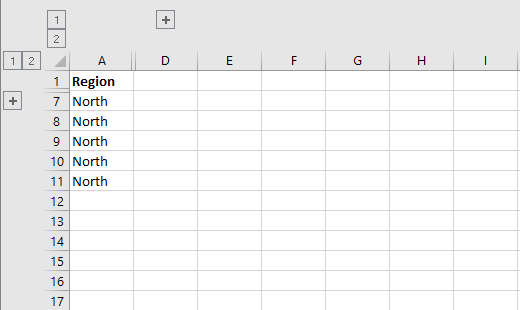
파이썬으로 Excel에서 소계 만들기
Excel의 소계 함수를 사용하면 그룹을 만든 다음, SUM, COUNT, AVERAGE, PRODUCT, MAX 등과 같은 다양한 Excel 함수를 사용할 수 있습니다.
워크시트 인터페이스의 소계 메서드를 사용하여 데이터를 계산하기 위해 소계를 추가할 수 있습니다. 이 메서드에는 다음 매개 변수가 필요합니다.
- 소계를 구하려는 데이터가 포함된 셀 범위
- 데이터를 그룹화할 열 인덱스
- 소계를 계산할 열 인덱스 목록
- 데이터를 계산하는 데 사용할 소계 함수
- 부울 값은 기존 소계를 대체할지 여부
- 부울 값은 소계 사이에 페이지 나누기를 삽입할지 여부
- 부울 값은 각 데이터 집합 아래에 요약 결과를 표시할지 여부
다음 코드는 Python에서 Excel의 특정 범위에 대한 소계를 만드는 방법을 보여줍니다.
from spire.xls import *
from spire.xls.common import *
# Open an Excel file
workbook = Workbook()
workbook.LoadFromFile("Sales Data.xlsx")
# Get the first worksheet
sheet = workbook.Worksheets[0]
# Create subtotals for a specific range of data
cell_range = sheet.Range["A2:C11"]
sheet.Subtotal(cell_range, 0, [2], SubtotalTypes.Sum, True, False, True)
# Save the resultant file
workbook.SaveToFile("AddSubtotals.xlsx", ExcelVersion.Version2016)
workbook.Dispose()
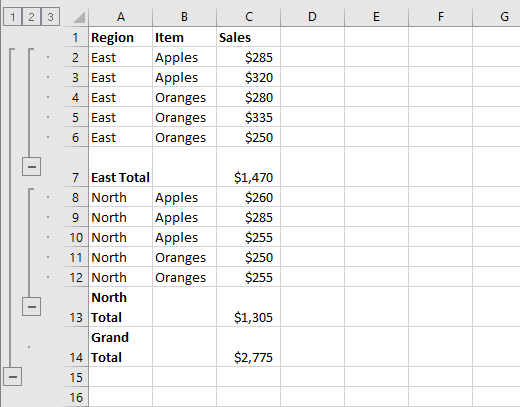
파이썬으로 Excel에서 행 및 열 그룹화 제거하기
그룹화를 사용하면 데이터의 특정 섹션에 더 명확하게 집중할 수 있지만, 전체 데이터 집합을 종합적으로 다시 보기 위해 그룹화를 제거할 수도 있습니다.
그룹화된 행 또는 열은 워크시트 인터페이스의 UngroupByRows 또는 UngroupByColumns() 메서드를 사용하여 그룹을 해제할 수 있습니다.
다음 코드는 Python에서 Excel에서 행과 열의 그룹을 해제하는 방법을 보여줍니다.
from spire.xls import *
from spire.xls.common import *
# Open an Excel file
workbook = Workbook()
workbook.LoadFromFile("ApplyGrouping.xlsx")
# Get the first worksheet
sheet = workbook.Worksheets[0]
# Ungroup rows 2-6
sheet.UngroupByRows(2, 6)
# Ungroup columns 2-3
sheet.UngroupByColumns(2, 3)
# Save the resultant file
workbook.SaveToFile("RemoveGrouping.xlsx", ExcelVersion.Version2016)
workbook.Dispose()
마치며
Python을 사용하여 행과 열을 그룹화하면 데이터를 파악하는 데 도움이 됩니다. 특정 섹션을 그룹화하면 행을 끝없이 계속 스크롤하지 않고도 빠르게 확장, 축소하고 중요한 항목에 집중할 수 있습니다. Spire.XLS를 사용하면 중첩된 그룹을 만들고, 개요 수준을 관리하고, 유용한 소계를 추가할 수 있어 Python에서 이를 쉽게 구현할 수 있습니다
'Python' 카테고리의 다른 글
| 엑셀 데이터와 파이썬을 사용하여 프레젠테이션 자동화하기 (4) | 2025.01.25 |
|---|---|
| Excel 파일과 워크시트 병합하기 ㅡ 파이썬 + 엑셀 파워 쿼리 (4) | 2025.01.11 |
| 파이썬에서 Excel 데이터를 Word 표로 변환하는 2가지 방법 (33) | 2024.12.18 |
| 파이썬으로 데이터 분석을 배우기 위한 최고의 코스 (20) | 2024.11.15 |
| 파이썬을 사용하여 Excel 피벗 테이블 다루기 (1) | 2024.11.09 |







